Amazon-tilin virheen 2063 vianmääritys

Error 2063 on Amazon Prime Video -virhekoodi, joka ilmenee, kun käyttäjät yrittävät ostaa elokuvia. Kun käyttäjät kirjautuvat sisään tietokoneisiinsa vahvistaakseen digitaalisensa
Tiesitkö, että ihmiset viettävät keskimäärin 20 tuntia viikossa videoiden suoratoistoon? Se on kuin osa-aikatyötä. Hektisen työpäivän jälkeen me kaikki haluamme rentoutua hieman. Mikä olisikaan parempi päivä tehdä se kuin katsoa suosikkisarjaasi Amazon Primessa?
Valitettavasti palvelu saattaa joskus epäonnistua virhekoodin 6085 ilmestyessä näytölle. Virheviesti kuuluu seuraavasti: ”Ongelma: Emme voi käsitellä pyyntöäsi. Yritä myöhemmin uudelleen tai ota yhteyttä asiakastukeen. Virhekoodi: 6085“. Tarkastellaan tätä virhettä tarkemmin ja pohditaan, kuinka voit korjata sen.
Tarkista ensin, onko tämä tunnettu ongelma. Virhekoodi 6085 osoittaa yleensä, että Amazon Primen palvelimet ovat kaatuneet. Ehkä et ole ainoa, jolla on tämä ongelma. Mene osoitteeseen ja tarkista, ovatko muut valittaneet samasta ongelmasta.
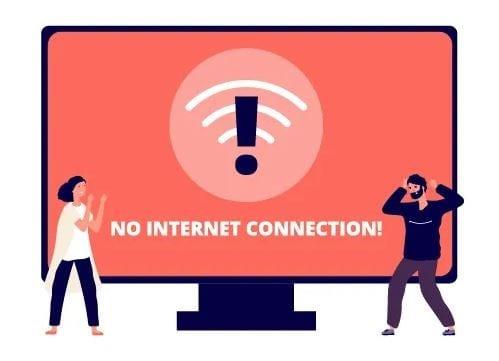
Varmista, että verkkoyhteytesi ei ole syypää Amazon Prime -ongelmiisi. Nopeana muistutuksena, videosisällön suoratoisto kuluttaa paljon kaistanleveyttä. Jos sinulla ei ole nopeaa ja vakaata yhteyttä , kohtaat varmasti erilaisia häiriöitä.
Virhekoodi 6085 vaikuttaa yleensä Amazon Prime -sovellukseen. Nopeana kiertotapana voit käynnistää uuden selaimen välilehden, siirtyä osoitteeseen www.primevideo.com ja jatkaa siitä, mihin jäit .
Jos virhe jatkuu, yritä päivittää verkkoselaimesi. Uusimmat selainversiot sisältävät usein uusia ominaisuuksia ja virheenkorjauksia tunnettuihin ongelmiin. Vaihtoehtoisesti voit vaihtaa toiseen selaimeen ja tarkistaa, huomaatko parannuksia.
Muista päivittää kaikki laitteet, joilla katsot Amazon Prime -videoita. Asenna uusimmat ohjelmistoversiot ja käynnistä laitteesi uudelleen. Tarkista, onko ongelma poistunut.
Jos se edelleen häiritsee sinua, poista Amazon Prime -sovelluksesi. Käynnistä sitten laite uudelleen ja asenna sovellus uudelleen. Jos sovellus vioittuu, tämän menetelmän pitäisi korjata ongelma.
Amazon Prime -virhe 6085 osoittaa yleensä, että palvelimet ovat poissa käytöstä. Mitä tulee käytettäviin vianetsintämenetelmiin, tarkista verkkoyhteytesi, päivitä sovellus tai katso Primea uudella selaimen välilehdellä. Jos ongelma jatkuu, odota, kunnes Amazon on korjannut ongelman. Löysitkö muita tapoja korjata tämä virhe? Kerro meille alla olevissa kommenteissa.
Error 2063 on Amazon Prime Video -virhekoodi, joka ilmenee, kun käyttäjät yrittävät ostaa elokuvia. Kun käyttäjät kirjautuvat sisään tietokoneisiinsa vahvistaakseen digitaalisensa
Opetusohjelma musiikin kopioimisesta Amazon Kindle Fire -tabletille.
Opetusohjelma, joka näyttää kirjojen lataamisen Amazon Kindle Fire -tablettiin.
Kirjojen tai asiakirjojen poistaminen Amazon Kind Fire HD8- tai HD10-tabletista.
Siellä on monia upeita automaatiotyökaluja ja -ratkaisuja. Oletko kuitenkaan koskaan miettinyt, voitaisiinko ei-älykkään elektroniikkasi automatisoida? Jos teet niin, tapaa Amazon Smart Plug, joka toimii saumattomasti Alexan kanssa ja tarjoaa sinulle perusautomaation. Sen vähittäismyyntihinta on vain 24,99 dollaria, mikä tekee siitä välttämättömän rakennuspalikka kodin automaatiossa Alexaa käyttämällä.
Näytämme sinulle 3 vaihtoehtoa sovellusten sulkemiseen Amazon Kindle Fire -tabletissa.
Automaattisen isojen kirjainten ja automaattisen korjauksen kytkeminen päälle tai pois päältä Amazon Kindle Fire -tabletissa.
Kaikki mitä sinun tarvitsee tietää sovellusten poistamisesta Amazon Kindle Firestä.
Yksityiskohtaiset vaiheet sovelluksen asentamisesta APK-tiedoston kautta Amazon Kindle Fire -tabletille.
Kuinka lukea Barnes & Noble Nook -e-kirjoja Amazon Kindle Fire -laitteellasi.
Vaihtoehtoisen aloitusnäytön käyttäminen Amazon Kindle Fire HD8:ssa tai HD10:ssä.
Verkkokirjanmerkkien lisääminen, poistaminen tai muokkaaminen Amazon Kindle Fire -tabletissa.
Flashin asentaminen ja käyttäminen selaimessa Amazon Kindle Fire -laitteissa.
Kuinka ottaa näytön kierto käyttöön tai poistaa sen käytöstä kaikissa Amazon Kindle Fire -malleissa.
Kuinka hallita kirjanmerkkeihin merkittyjä sivuja e-kirjassa Amazon Kindle Firessä.
Kuinka ladata ja asentaa Android-sovelluksia Amazon Fire -lukutablettiin.
Päästä eroon ei-toivotuista video- tai musiikkitiedostoista ja vapauta tilaa Amazon Kindle Firessä.
Ratkaise ongelma, jossa Amazon Fire -tablettisi ei käynnisty kunnolla.
Tekstin korostaminen ja merkitseminen kirjassa Amazon Kindle Fire -lukutabletilla.
Sähköpostitilin lisääminen tai poistaminen Amazon Kindle Fire -lukutabletissa.
Voit löytää useita laajennuksia Gmailille, jotta sähköpostinhallintasi olisi tuottavampaa. Tässä ovat parhaat Gmail Chrome -laajennukset.
Aseta Chrome tyhjentämään evästeet poistuttaessa parantaaksesi tietoturvaa poistamalla evästeet heti, kun suljet kaikki selainikkunat. Tässä on kuinka se tehdään.
Oikean maksukortin etsiminen taskustasi tai lompakostasi voi olla todellinen vaiva. Viime vuosina useat yritykset ovat kehittäneet ja lanseeranneet lähimaksuratkaisuja.
Muuta minkä tahansa videon nopeutta Android-laitteellasi ilmaisella hyödyllisellä sovelluksella. Lisää sekä hidastustoiminto että nopeasti eteenpäin -efekti samaan videoon.
Aseta ajastimia Android-sovelluksiin ja pidä käytön hallinta erityisesti silloin, kun sinulla on tärkeitä töitä tehtävänä.
Facebook-kaverisi voivat nähdä kaikki kommentit, joita kirjoitat julkisille julkaisuilla. Facebookin kommentit eivät sisällä yksittäisiä yksityisyysasetuksia.
Kun kuulet sanan evästeet, saatat ajatella suklaahippuevästeitä. Mutta on myös evästeitä, joita löydät selaimista, jotka auttavat sinua saamaan sujuvan selailukokemuksen. Tässä artikkelissa kerrotaan, kuinka voit konfiguroida evästeasetuksia Opera-selaimessa Androidille.
Tyhjennä sovelluksen lataushistoria Google Playssa saadaksesi uuden alun. Tässä ovat aloittelijaystävälliset vaiheet, joita seurata.
Jos USB-äänet ilmenevät ilman syytä, on olemassa muutamia menetelmiä, joilla voit päästä eroon tästä kummallisesta laitteiden katkaisuääneistä.
Katso, mitä vaiheita sinun tulee seurata poistaaksesi Google Assistant käytöstä nopeasti rauhoittuaksesi. Tunne itsesi vähemmän vakoilluksi ja poista Google Assistant käytöstä.


























